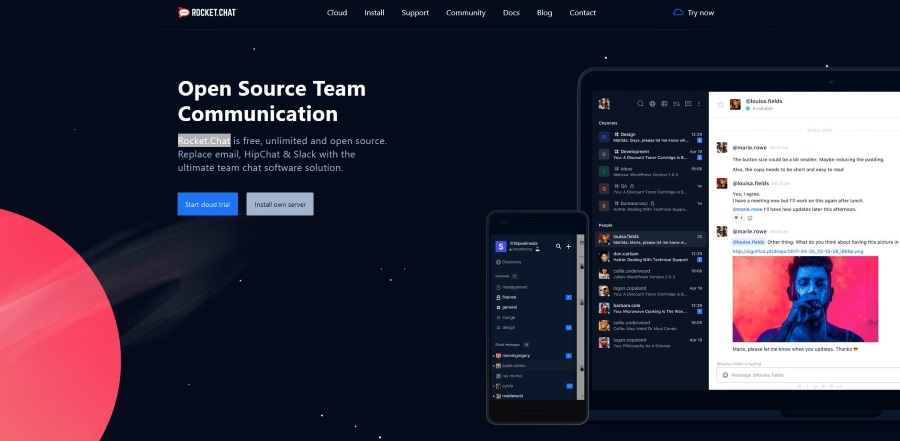Las Historias de Instagram son un verdadero éxito. Son información detallada sobre la vida de diferentes personas en todo el mundo y son fáciles de acceder, fáciles de digerir y hay millones de ellas. Toda esta información, y cuando no se carga, es increíblemente frustrante. Las historias son lo mejor que le ha pasado a Instagram en mucho tiempo, ¡¿y no puedes acceder a ellas ?! Aquí hay algunas cosas que puede hacer si las Historias de Instagram no se cargan y el círculo gira.
![Las historias de Instagram no se cargan y el círculo gira: qué hacer [septiembre de 2021]](http://cdn.thegeekparent.com/wp-content/uploads/social-media/2812/o7gw92f6ac.jpg)
El círculo giratorio es la pantalla de carga. Cuando Instagram o su teléfono funcionan correctamente, nunca debe ver esa pantalla o verla por menos de un segundo. Ocasionalmente, las Historias pueden tardar un poco en cargarse y, en ese caso, verá el círculo durante más tiempo.

Historias de Instagram
Las historias de Instagram se han convertido en una de las más bien recibidas. Esencialmente, son pequeños trozos de redes sociales que puedes pasar un par de minutos mirando y luego seguir adelante. De vez en cuando, una historia se queda contigo en un sentido emocional, pero después de 24 horas, desaparece y pasas a la siguiente. Las historias nos permiten disfrutar de instantáneas de la vida de las personas y luego pasar a lo siguiente rápidamente.
Estos fragmentos funcionaron increíblemente bien en Snapchat y lo están haciendo igualmente bien en Instagram. Si las redes siguen evolucionando así, ¡las redes sociales estarán con nosotros por un tiempo todavía!
Qué hacer si las Historias de Instagram no se cargan
Por lo general, las Historias de Instagram se cargan de inmediato. Lo seleccionas de la barra en la parte superior de la aplicación y se carga. Sin drama y sin esperas. Ocasionalmente puede haber retrasos en las horas pico, ya sea en el extremo de Instagram o en el extremo de su red, pero afortunadamente esto es raro. Cuando esto suceda, deberá solucionar algunos problemas e implementar soluciones para volver a estar en funcionamiento.
Repasemos todo lo que puede hacer para arreglar sus Historias de Instagram.
Revisa tu red
Una de las causas más comunes por las que las Historias de Instagram tienen problemas es una mala conexión a Internet. Esto podría deberse a una señal wifi debilitada, algo que está sucediendo con su dispositivo o el área de la red. Veamos si podemos reducir esto como la causa raíz.
Primero, cierre Instagram y abra otra aplicación en su teléfono. Ya sea en Facebook, YouTube u otra aplicación, intente reproducir un video o desplazarse por su suministro de noticias. Si tiene problemas para cargar contenido, es probable que el problema esté en su dispositivo y no solo en Instagram. Verificar otras aplicaciones es la forma más rápida de verificar si hay problemas de conectividad a Internet.
A continuación, puede usar la aplicación SpeedTest de Ookla para probar sus velocidades de Internet también. Abra la aplicación para ver qué tan rápida es su conexión a Internet. Ejecutar una prueba de velocidad es un poco más preciso que verificar otras aplicaciones porque puede ver el velocímetro. Si sus problemas de Internet son intermitentes, la aplicación SpeedTest se lo mostrará.

Si alguno de estos métodos indica un problema de conexión, hay algunas cosas que puede hacer para solucionarlo rápidamente. Primero, si usa datos móviles, intente cambiar a WiFi (y viceversa). Luego, vuelve a cargar Instagram y toca la historia que estás tratando de disfrutar.
En caso de que la conexión WiFi no esté disponible, intente apagar y encender el teléfono. Cuando apaga y enciende su teléfono, se ve obligado a desconectarse y volver a conectarse a Internet.
Por último, es posible que deba restablecer su conexión de red. Las instrucciones varían dependiendo de si está utilizando un dispositivo Android o iOS.
Nota: Esto no borrará ninguna información importante de su teléfono.
Cómo restablecer la configuración de red en Android
Para restablecer la configuración de red en un dispositivo Android, haga lo siguiente:
- Abra la Configuración en su dispositivo Android y toque Conexiones.

- Desplácese hasta la parte inferior de este menú y toque Más configuraciones de conexión.

- Toque en Reiniciar configuración de la red.

Después de realizar estos pasos, su dispositivo se reiniciará. Ahora puede volver a abrir Instagram y ver si el círculo giratorio se ha ido.
Cómo restablecer la configuración de red en iOS
Los usuarios de iOS pueden seguir estos pasos para restablecer su configuración de red:
- Abre el Ajustes en tu iPhone y toca General.

- Desplácese hacia abajo y toque Reiniciar.

- Toque en Reiniciar configuración de la red.

Deberá ingresar su código de desbloqueo de pantalla. Luego, el teléfono se reiniciará. Después de restablecer la configuración de su red, inicie Instagram y vea si sus Historias están funcionando.
Reinicia la aplicación
Suponiendo que no tenga ningún problema de conexión, es hora de centrarse en la aplicación de Instagram. El primer paso lógico es reiniciar la aplicación. Esto va más allá de cambiar a otra aplicación, ya que deberá cerrar la aplicación por completo para que todos los procesos dejen de ejecutarse.
Dependiendo del sistema operativo que estés usando, tendrás que seguir un conjunto diferente de instrucciones.
Para realizar un reinicio normal de la aplicación de Instagram, los usuarios de Android e iOS pueden acceder a la función multitarea en sus teléfonos y deslizar hacia arriba para cerrar la aplicación. Una vez que lo hayas cerrado, vuelve a abrir Instagram para ver si se resuelve el problema.
Los usuarios de Android pueden forzar el cierre de la aplicación, mientras que los usuarios de iOS pueden completar la misma tarea cerrando la aplicación normalmente.
Si está utilizando un dispositivo Android, siga estos pasos:
- Abierto Ajustes y Aplicaciones en tu teléfono.
- Seleccione Instagram y Parada forzosa si la opción está disponible.

Si la aplicación fallaba y se congelaba al cargar la historia, es posible que la opción Forzar cierre no esté disponible. Estará atenuado si ese es el caso. De lo contrario, Force Close, confirme el comando y reinicie Instagram y vuelva a intentarlo.
Ahora, puede reiniciar la aplicación Instagram y probar la función Historias.
Reinicia tu teléfono
Las Historias de Instagram, que no se carguen, no deberían ser culpa de tu teléfono, pero como solo toma unos segundos, vale la pena intentarlo. Realice un reinicio completo de su teléfono y luego vuelva a probar la historia. Si hubo algún problema aleatorio con su teléfono, ahora debería solucionarse.
Limpiar la caché de la aplicación
Nuevamente, borrar el caché de la aplicación de Instagram no debería hacer ninguna diferencia en la carga de Historias; Es una prueba no destructiva, por lo que vale la pena intentarlo. El iPhone no tiene la opción "Borrar caché", pero tiene la función "Descargar aplicación" que descarga los datos innecesarios de la aplicación. A continuación, le indicamos cómo puede hacerlo en cada modelo:
En Android:
- Abrir configuración y aplicaciones
- Seleccione Instagram en su dispositivo.
- Seleccione Almacenamiento.
- Seleccione Borrar datos y Borrar caché.
En iPhone
- Abra Configuración y toque "General" y "Almacenamiento de iPhone"
- Busque y toque "Instagram"
- Toca "Descargar aplicación".
Actualiza o reinstala Instagram
Es poco probable que una versión desactualizada de la aplicación provoque que las Historias no se carguen, pero vale la pena verificarlo. Intente actualizar la aplicación en Play Store o Apple Store. Si esto no funciona, siempre puede desinstalar y reinstalar la aplicación.
En Android:
- Abrir configuración y aplicaciones
- Seleccione Instagram en su dispositivo.
- Seleccione Desinstalar.
- Abra Google Play e instale una copia nueva de Instagram.
En iPhone:
- Abra Configuración y General.
- Seleccione Almacenamiento de iPhone y seleccione Instagram.
- Seleccione Eliminar aplicación y confirme su elección.
- Cargue la App Store y descargue e instale una copia nueva.
Verifique la fecha y la hora de su teléfono
Esto puede parecer un poco extraño, pero puede ser la razón por la que tiene muchos problemas. Su fecha y hora deberían actualizarse automáticamente, pero a veces la cambiamos o un error del sistema hace que la función muestre la hora incorrecta.
Ya sea que esté usando un dispositivo iPhone o Android, verifique la configuración de Fecha y hora para solucionar el problema.
En Android:
- Abra Configuración y toque "Administración general". Estas instrucciones pueden variar según el fabricante, por lo que puede usar el ícono de búsqueda y escribir "Fecha y hora" para ir directamente a la configuración.
- Toque "Fecha y hora", luego restablezca a Automático o actualice su Zona horaria.

En iPhone:
- Abra Configuración y toque General.
- Toque en Fecha y hora.
- Configúrelo en Automático o actualice la zona horaria que prefiera.
Preguntas frecuentes
Aquí hay algunas respuestas más a sus preguntas más frecuentes sobre Instagram.
¿Instagram tiene soporte técnico?
Quizás ha seguido los pasos de solución de problemas anteriores y todavía tiene problemas con las Historias de Instagram o tiene un problema específico del usuario. Desafortunadamente, Instagram no tiene un equipo de atención al cliente al que llamar cuando tienes un problema.
Sin embargo, puede utilizar la función "Ayuda" de la aplicación para informar un problema. Todo lo que necesita hacer es abrir la aplicación y dirigirse a Configuración. Desde aquí, toque Ayuda, luego toque Informar un problema. Siga las instrucciones en pantalla para completar un informe, e Instagram le enviará un correo electrónico con pasos adicionales de solución de problemas o una resolución.
Probé todo y mis Historias aún no se cargan. ¿Lo que está sucediendo?
El problema del círculo giratorio de las Historias de Instagram es un error conocido por muchos aficionados de Instagram. Si ha informado del problema y ha seguido todas nuestras técnicas anteriores, solo hay una última opción: esperar. Desafortunadamente, este no es el consejo más tranquilizador, pero Instagram podría tener un problema técnico en todo el sistema que le impida seguir adelante.
Los pasos anteriores han cubierto casi todo lo que puede controlar; ahora es el momento de que los desarrolladores de Instagram solucionen el problema. Afortunadamente, hay un último recurso que puede utilizar para ver si alguien más tiene el mismo problema. Utilice el sitio web DownDetector para buscar cualquier problema conocido con Instagram.
¿Conoce algún otro método para solucionarlo? ¡Díganos a continuación si lo hace!